Przesyłaj muzykę z telefonu do komputera z systemem Windows 111/0 przez zlew Bluetooth A2DP
Jeśli masz już uaktualniony do najnowszego Windows 11/10 , możesz teraz przesyłać strumieniowo muzykę z urządzenia z systemem Android(Android) , iPhone'a i telefonu z internetem do głośników komputera przez Bluetooth . W tym poście pokażemy, jak możesz przesyłać strumieniowo muzykę z Androida(Android) i iPhone'a na komputer z Windows 11/10 za pośrednictwem zlewu Bluetooth A2DP(Bluetooth A2DP Sink) .
W systemie Windows 10 w wersji 2004 przywrócono obsługę zdalnych źródeł dźwięku(remote audio sources) i można skonfigurować komputer tak, aby zachowywał się jak głośnik Bluetooth . Będziesz jednak potrzebować aplikacji do zarządzania funkcją ujścia Bluetooth A2DP , ponieważ ta funkcja nie jest obecnie dostępna w ustawieniach systemowych. Łatwa w użyciu aplikacja do zlewu Bluetooth A2DP stworzona przez programistę Marka Smirnova(Mark Smirnov) umożliwia słuchanie muzyki z telefonu na głośnikach komputera lub przewodowych słuchawkach. Jest dostępny w sklepie Microsoft Store(Microsoft Store) .
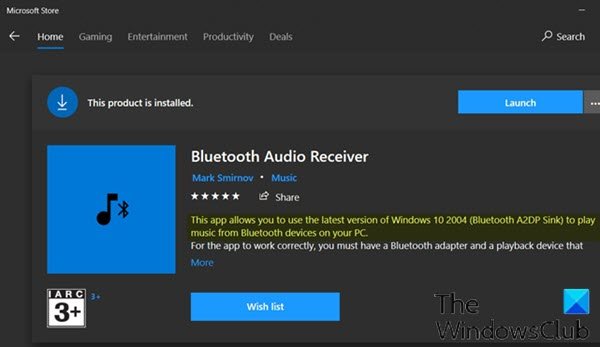
Przesyłaj(Stream) muzykę z telefonu(Phone) do komputera przez zlew Bluetooth A2DP(Bluetooth A2DP Sink)
Aby przesyłać strumieniowo muzykę z urządzenia z systemem Android(Android) lub iPhone'a do głośników komputera z systemem Windows 11/10 za pośrednictwem zlewu Bluetooth A2DP(Bluetooth A2DP Sink) , wykonaj następujące czynności:
- Uaktualnij do systemu Windows 10 w wersji 2004(Upgrade to Windows 10 version 2004) lub Windows 11, jeśli jeszcze tego nie zrobiłeś.
- Włącz Bluetooth na komputerze(Enable Bluetooth on your Windows PC) i telefonie z systemem Windows.
- Naciśnij Windows key + I aby otworzyć Ustawienia .
- Przejdź do Urządzenia(Devices) > Bluetooth i inne urządzenia(Bluetooth & other devices) .
- Kliknij Dodaj Bluetooth lub inne urządzenie(Add Bluetooth or other device) i wybierz Bluetooth .
- Wybierz telefon i postępuj zgodnie z dodatkowymi instrukcjami, a następnie sparuj urządzenie(pair the device) .
- Wybierz Gotowe(Done) , a Twój telefon pojawi się na stronie Bluetooth i inne urządzenia(Bluetooth & other devices) .
- Następnie pobierz(download) i zainstaluj odbiornik audio Bluetooth(Bluetooth Audio Receiver) ze sklepu Microsoft Store.
Po instalacji uruchom aplikację.
- W aplikacji Odbiornik audio Bluetooth(Bluetooth Audio Receiver) wybierz swoje urządzenie mobilne.
- Kliknij Otwórz połączenie(Open connection) i możesz teraz przesyłać muzykę z telefonu na głośniki komputera.
- Jeśli chcesz zakończyć sesję, kliknij przycisk Zamknij połączenie(Close connection) w aplikacji.
Aplikacja umożliwia tylko strumieniowe przesyłanie treści multimedialnych z telefonu do głośników komputera i nie można jej używać do wykonywania ani odbierania połączeń. Jeśli chcesz zarządzać połączeniami przez Bluetooth , możesz skorzystać z aplikacji Microsoft Your Phone(Microsoft Your Phone app) lub Dell Mobile Connect .
Zlew Bluetooth A2DP
Profil A2DP (Advanced Audio Distribution Profile)(A2DP (Advanced Audio Distribution Profile)) opisuje, w jaki sposób dźwięk stereofoniczny może być przesyłany strumieniowo ze źródła multimediów do zlewu. Źródłem dźwięku jest odtwarzacz muzyki, a źródłem dźwięku jest bezprzewodowy zestaw słuchawkowy lub bezprzewodowe głośniki stereo.
Profil definiuje dwie role urządzenia audio: źródło(source) i ujście(sink) .
- Źródło A2DP(A2DP Source) — urządzenie jest źródłem, gdy działa jako źródło cyfrowego strumienia audio, który jest
dostarczany do Zlewu(SINK) sieci piconet. - A2DP Sink — urządzenie jest odpływem, gdy działa jako odpływ cyfrowego strumienia audio dostarczanego ze
ŹRÓDŁA w tej samej sieci piconet.
A2DP definiuje protokoły i procedury, które realizują dystrybucję treści audio o wysokiej jakości w trybie mono lub stereo na kanałach ACL .
Profil A2DP(A2DP) obejmuje obowiązkową obsługę kodeka podpasmowego o niskiej złożoności ( SBC ) i opcjonalnie obsługuje MPEG-1,2 Audio, MPEG-2,4 AAC, ATRAC lub inne kodeki(MPEG-1,2 Audio, MPEG-2,4 AAC, ATRAC or other codecs) .
Related posts
Udostępniaj pliki między telefonem a komputerem za pomocą HP QuickDrop
Jak skopiować tekst z obrazu w aplikacji Twój telefon w systemie Windows 10?
Najlepsze bezpłatne aplikacje do podcastów na komputer z systemem Windows
PicsArt oferuje niestandardowe naklejki i ekskluzywną edycję 3D w systemie Windows 10
Jak włączyć lub wyłączyć funkcję archiwizacji aplikacji w systemie Windows 11/10?
3 najlepsze aplikacje Reddit dla systemu Windows 10, które są dostępne w Sklepie Windows
Aplikacja Zdjęcia ulega awarii z błędem systemu plików w systemie Windows 11/10
Ups! Nie mogliśmy tego zapisać — aplikacja Zdjęcia w systemie Windows
Jak wyświetlić rozmiary programów i aplikacji w systemie Windows 10?
Aplikacja Microsoft Store jest usuwana przy pierwszym logowaniu
Jak przeglądać pliki HEIC i HEVC w aplikacji Zdjęcia w systemie Windows 11/10?
Aplikacja Time Lapse Creator dla systemu Windows 10 ze sklepu Microsoft Store
Daj nam chwilę, aktualizujemy komunikat aplikacji w systemie Windows 11/10
Komputer z systemem Windows zamyka wszystkie aplikacje po przejściu w stan uśpienia lub wstrzymania
Podany użytkownik nie ma prawidłowego błędu profilu
Fotor: bezpłatna aplikacja do edycji obrazów dla systemu Windows 10
Jak ponownie zarejestrować lub ponownie zainstalować aplikacje Microsoft Store w systemie Windows 11/10?
Jak zatrzymać działanie aplikacji w tle w systemie Windows 11/10?
Fresh Paint dla Windows 10 to łatwa w użyciu aplikacja do malowania ze sklepu Microsoft Store
Narzędzie do konwersji stron internetowych: Eksportuj stronę internetową, HTML do pliku, Plik do HTML
